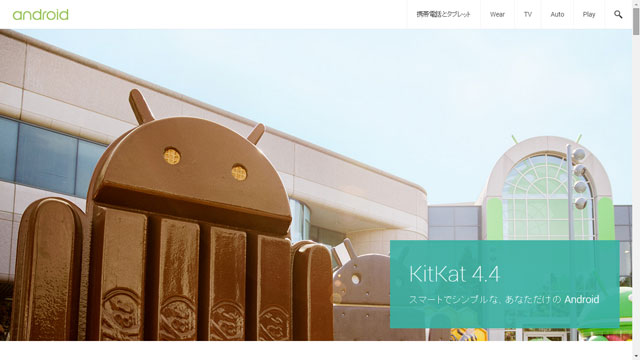Xperia Z(SO-02E)にAndroid4.4へのOSアップデートが提供開始されてますよ
世間では話題のスマートフォンの話で持ちきりですが、非公式Zは安定のXperiaネタでいきますよっと。
昨日(2014年9月12日)のお話なんですが、Xperia Z(SO-02E)にAndroid4.4へのOSアップデートが提供されています。
XperiaTM Z SO-02Eの製品アップデート情報/NTTドコモ
実際、僕、まだ使用端末がXperia Zなんですよ・・・。サイト更新中断してからなかなか新機種に手が伸びなくて、Z1とZ2は華麗にスルーしました。ちなみに嫁が静岡でXperia GXをトイレに水没させたので、旅行先の名古屋でZ2になりました。くそぅ。
という余談は置いておいて、バージョンアップのやり方を解説しますね。
Xperia Z(SO-02E)をAndroid4.4にバージョンアップさせる方法
パソコンに繋いでPC コンパニオンというアプリケーションを使用してアップデートする方法もあるのですが、Wi-Fiでダウンロードしてアップデートする方が簡単なので、今回はWi-Fiのパターンで解説します。
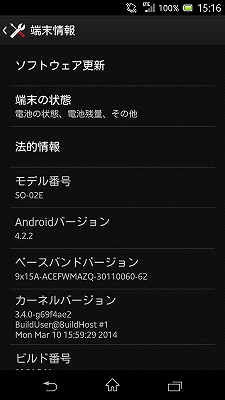

設定>端末情報>ソフトウェア更新をタップしていきます。で、上部にあるクルッとした感じの矢印をタップして更新データが有るか確認します。
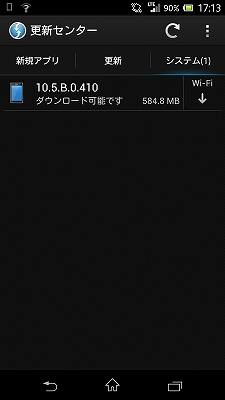
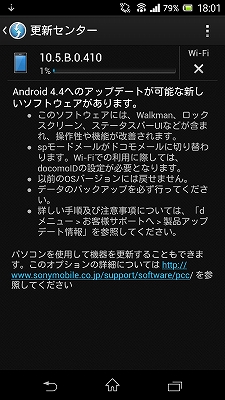
ダウンロード可能の巨大データが表示されますので、こいつをダウンロードします。ちなみにLTE(普通の通信回線)だとダウンロードできないようになっていますので、Wi-Fi環境がある場所でダウンロードしましょう。
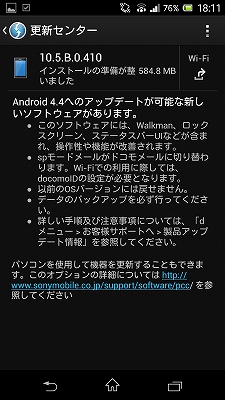
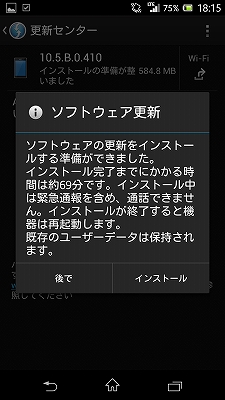
ダウンロードが終わったらインストールします。30分以上かかるので、お茶でもすすりながらぼんやりと待ちましょう。
アップデート後のセットアップ
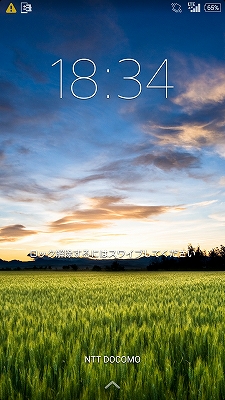
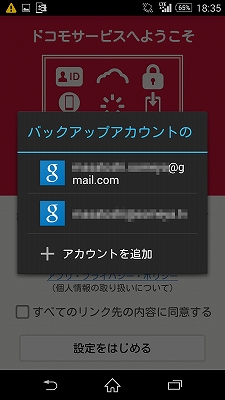
何度か再起動の後にロック画面が表示されます。上部の通知エリアが気持ちスッキリしているのと、ロック画面柄のカメラの起動方法が変わっているようですね。4.2の時は右から左にスワイプするとカメラが起動しましたが、4.4では画面一番下にカメラアイコンが表示され、そのアイコンを上部にスワイプするとカメラが起動するようになっています。
ロック画面を解除するとドコモサービスの設定画面が表示されます。
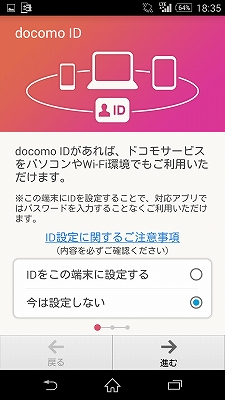

ドコモIDやドコモアプリパスワードの設定をおこないます。別におこなわなくても大丈夫なので、使用状況に合わせて設定しましょう(僕は設定しませんでした←)。
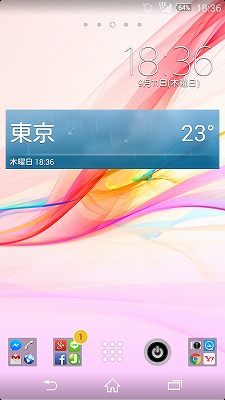

ホーム画面下部も微妙にデザインが変わってますね。端末情報を見るとしっかりOSがアップデートされています。
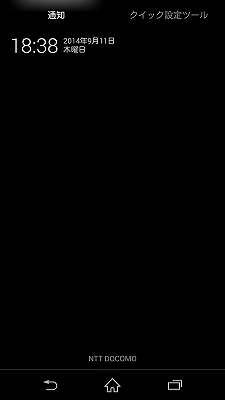
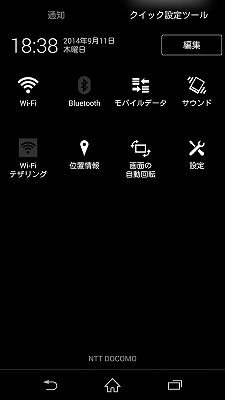
一番、大きく変わったのは通知画面です。普通に上から下に通知画面をスライドさせると通知情報が表示されます。上部右のクイック設定ツールをタップすると、旧来の設定アイコンが表示されます。うわ、ちょっと面倒だなと思っていたら・・・
SO-02Eの4.4.2の通知バーって普通に下げると通知が表示されるけど、指二本で下げると設定パネルが表示されるね。
— えり☆彡 (@Eligor_13) 2014, 9月 11
通りすがりの物知りチョコボさんがこんなこと教えてくれました。これは便利ですね。
他にもカメラ機能が強化されたり、絵文字がリニューアルされたりと、さまざまな変更点がありますので、時間のある時にバージョンアップしておきましょう。
・・・そういえば今月、MNP回線一個あるんだよな(ぼそ